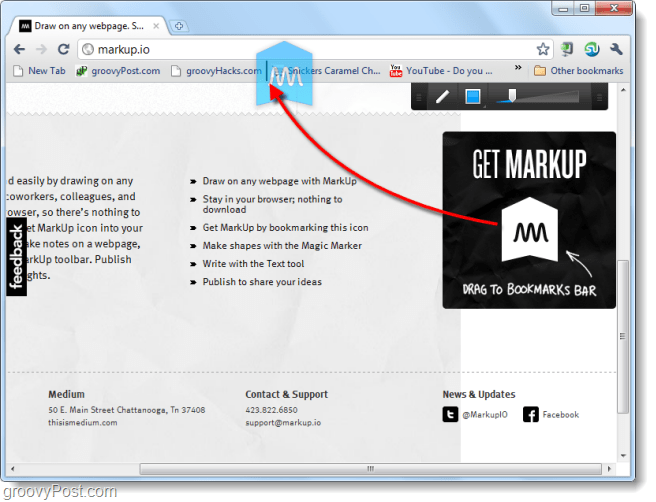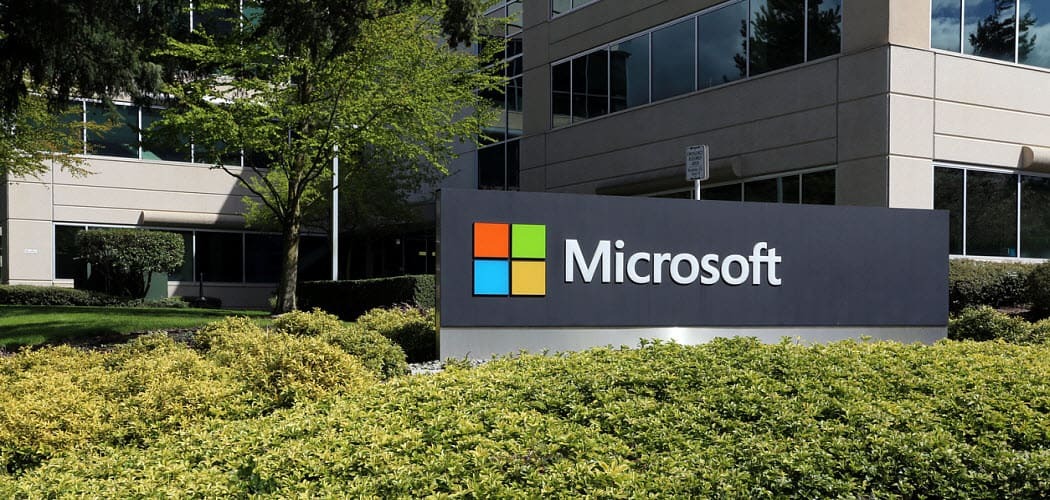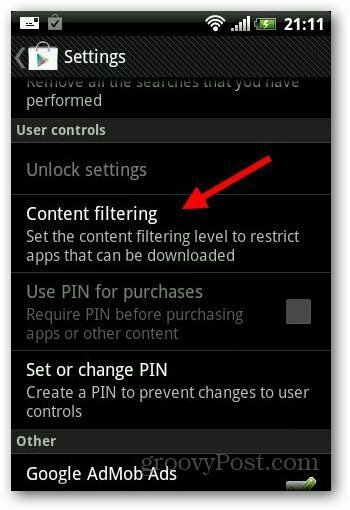Удалите свои голосовые записи из Alexa, Google Assistant, Cortana и Siri
ИТН Конфиденциальность Безопасность Microsoft Google яблоко Амазонка / / March 17, 2020
Последнее обновление

Google, Amazon, Apple и Microsoft хранят записи ваших голосовых команд интеллектуальных колонок на своих серверах. Вот как их удалить.
Когда вы вызываете цифрового помощника с одного из находящихся на нем устройств, ваша голосовая команда загружается на сервер компании и сохраняется в вашей учетной записи. Независимо от того, используете ли вы умный динамик или телефон, вы можете удалить свои голосовые записи с серверов Amazon, Google, Microsoft и Apple, чтобы защитить вашу конфиденциальность.
Удалить Alexa голосовые записи
Здесь я использую приложение на своем телефоне Android, но вы можете использовать Alexa сайт, тоже. Запустите приложение Alexa на своем мобильном устройстве и нажмите «Настройки», затем прокрутите вниз и нажмите «История». Оттуда вы можете удалить отдельные записи. Однако, если вы хотите избавиться от них всех, вам необходимо войти в свою учетную запись Amazon на сайте, выбрать устройство Alexa и удалить все записи. Для полной информации читайте: Как удалить всю историю записи голоса Alexa.
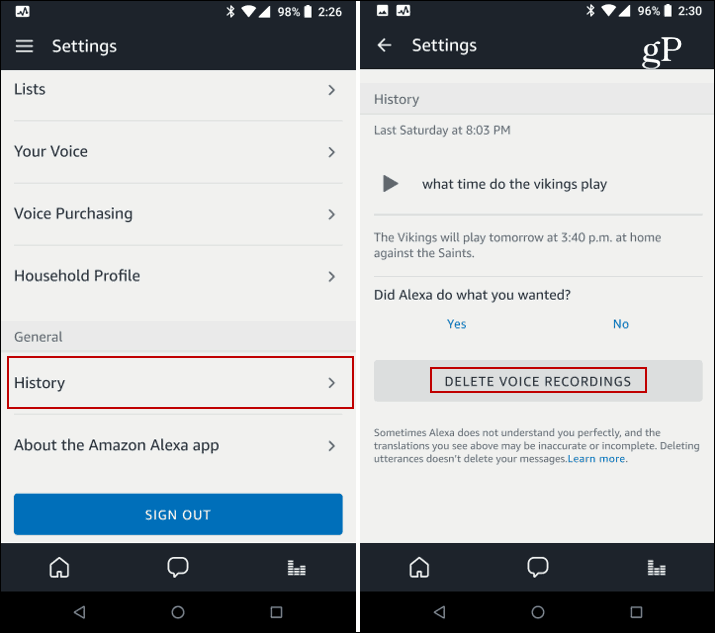
Вы можете найти записи всех ваших голосовых взаимодействий с Alexa в приложении.
Стоит также отметить, что если у вас есть Fire TV и использовать пульт дистанционного управления Alexa для голосового поиска, вы также можете удалить их. Полную информацию можно найти в нашей статье: Как удалить удаленные голосовые записи Amazon Fire TV

Удалить Google Assistant Voice Recordings
Чтобы избавиться от голосовых записей, которые вы говорите с Google Home, перейдите на Страница Google Voice Activity на вашем ПК или телефоне. Там вы найдете список всего, для чего вы использовали Google Assistant, включая динамик и ваш телефон. Здесь вы можете воспроизвести их точно так же, как с Alexa или удалить их один за другим или все одним махом. Прочитайте нашу статью: Как удалить историю Google Voice Больше подробностей.
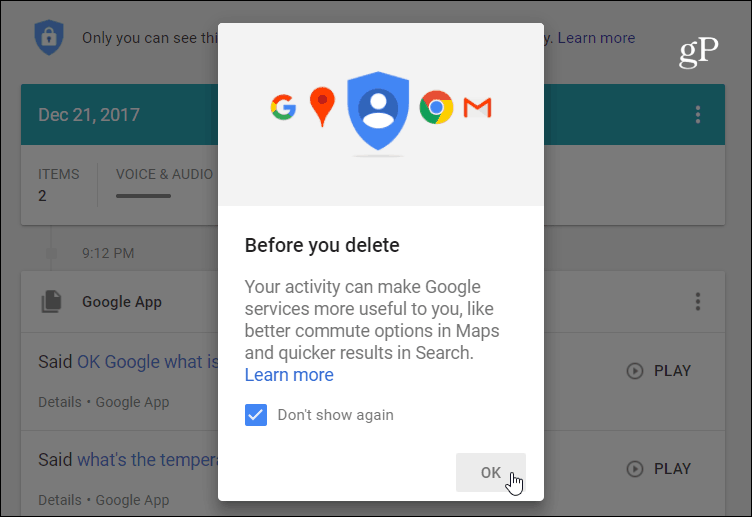
Удалить Cortana Voice Recordings
Для истории голоса Кортаны, отправляйтесь в Microsoft Voice Dashboard Voice History раздел и войдите, если вы еще этого не сделали. Там вы найдете список ваших голосовых записей. Я нашел это самым интересным, так как Cortana в Harman Kardon Invoke преждевременно срабатывает намного чаще, чем кто-либо из других ораторов. С помощью Cortana в Windows 10 вы также можете удалять другие элементы поиска и ограничивать объем собираемой информации. Подробнее об этом читайте в нашей статье: Стереть ваш поисковый контент из Cortana из Windows 10.
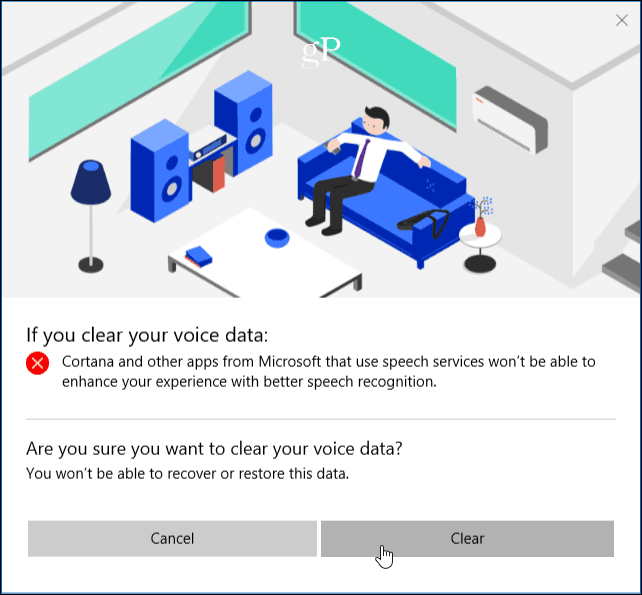
Записи Siri от Apple
Siri обрабатывает историю вашего голосового взаимодействия гораздо менее удобным для пользователя способом по сравнению с другими помощниками. Нет способа просмотреть и прослушать ваши голосовые записи или удалить отдельные. Вы должны выключить Siri для активного прослушивания. Чтобы удалить прошлую историю голосового взаимодействия с серверов Apple, вам также необходимо отключить голосовую диктовку. Для этого перейдите в Настройки> Общие> Клавиатура проведите пальцем вниз и выключите переключатель «Включить диктовку».
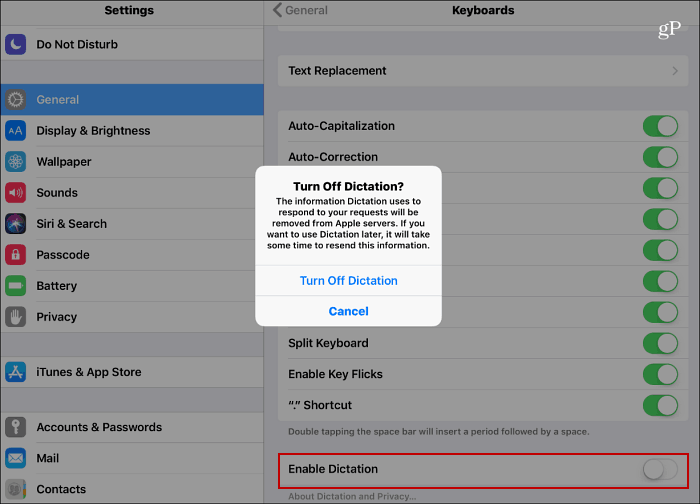
Хотя эти устройства должны записывать только то, что вы говорите, после того, как вы активируете его пробуждение, это не всегда так. Как вы знаете, если умный динамик находится на расстоянии прослушивания от вашего телевизора или других аудиоисточников (включая человека), они просыпаются и начинают запись, даже если вы этого не хотите. Когда я просмотрел свой архив записей, я нашел кое-что интересное. Иногда запись была до 30 секунд аудио из фильма или подкаста. Кроме того, когда в комнате находятся другие люди, если сработает динамик, он запишет, что все говорят. Когда я сделал телефонный звонок с Алекса, вещи, сказанные на моем конце, были записаны. Вы, вероятно, можете заключить, что проблема конфиденциальности здесь.
Могут быть случаи, когда вы не хотите, чтобы помощники на динамиках всегда слушали слово «будильник». Хорошей новостью является то, что вы также можете отключить эту функцию. Для полного изложения того, как это сделать, прочитайте нашу статью: Как прекратить активное прослушивание из Google Assistant, Cortana, Siri и Alexa.
Поскольку Amazon был первым, кто проник на этот тип рынка, вы можете прочитать еще пару советов о том, как помочь ему не проснуться изменение слова пробуждения также как и предотвращение случайных покупок.
Как вы относитесь к этим интеллектуальным устройствам, хранящим записи того, что вы им говорите? Пожалуйста, оставьте свои мысли об этом в разделе комментариев ниже. И я буду использовать некоторые ваши комментарии в будущей статье о проблеме конфиденциальности.